很多用户在使用笔记本电脑的时候,觉得显示屏比较小,这样要看电视或者电影的时候就不大爽,那么这个时候我们可以外接一个显示屏来观看,那么笔记本接显示屏如何设置呢?针对
很多用户在使用笔记本电脑的时候,觉得显示屏比较小,这样要看电视或者电影的时候就不大爽,那么这个时候我们可以外接一个显示屏来观看,那么笔记本接显示屏如何设置呢?针对这个问题,本教程就给大家讲述一下笔记本外接显示屏的图文教程。
具体步骤如下:
1、首先我们先将确定我们的笔记本是有这HDMI接口或者是AVG接口,这样我们就可以来选择什么样的显示屏。


2、现如今大多数液晶显示屏都有着HDMI接口,只有老式的笔记本才有着AVG接口,如果不是电脑岁数太大,我们就可以直接选择HDMI接口。

3、首先需要将HD线一段插入笔记本电脑,然后另一段插入液晶显示屏,这样就算是连接成功了,然后将显示屏通电。接下来我们就要设置了。
4、现如今的笔记本电脑设置大多是F10键,点击F10键就可以选择怎么设置,它分为扩展,复制,大家可以根据自己的需要来设置怎么分配显示器,这样子我们就可以使用了。
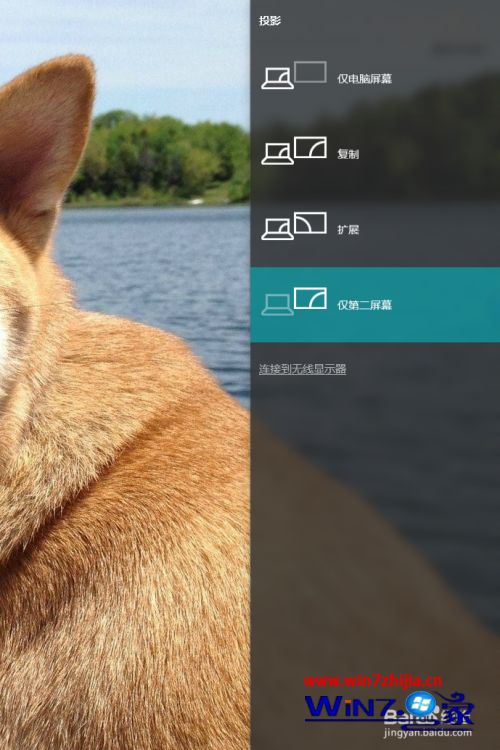
5、但是在使用的过程中,我们只需要液晶显示屏不需要笔记本电脑屏幕,我们可以选择仅第二屏幕,这样子就可以使用,但是每当我们合住笔记本电脑的时候,电脑总会进入睡眠模式,这样我们可以设置一下电源选项来设置。
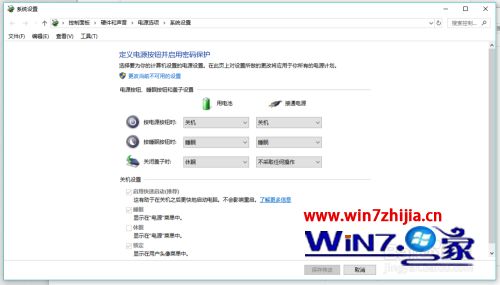
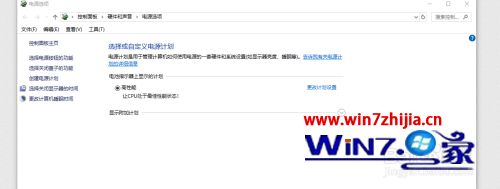
6、这样子我们就可以把显示屏成功的外接,让我们在打游戏看电影的时候,更有视觉冲击与游戏体验。

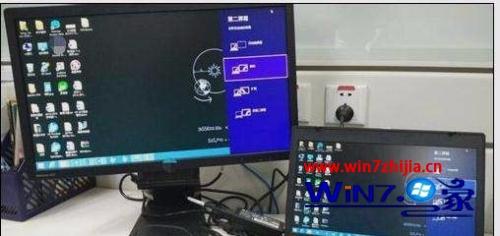
关于笔记本接显示屏的详细步骤,如果你也有需要的话,可以按照上面的方法来操作吧,更多精彩内容欢迎继续关注win7系统下载站!
